Win10打开软件提示"为了对电脑进行保护,已经阻
导读:电脑维修电脑维修 当前位置:首页 > 维修知识 > Win10打开软件提示 为了对电脑进行保护,已经阻止此应用 解决方法近期有网友遇到一个问题,那就是在Windows10系统中itatiaia旅游知识问答电脑技术。

近期有网友遇到一个问题,那就是在Windows10系统中打开或者安装软件的时候用户账户控制提示了“为了对电脑进行保护,已经阻止此应用”的问题,不知道如何解决该问题。针对这个问题,装机之家分享了Win10打开软件提示"为了对电脑进行保护,已经阻止此应用"解决方法。
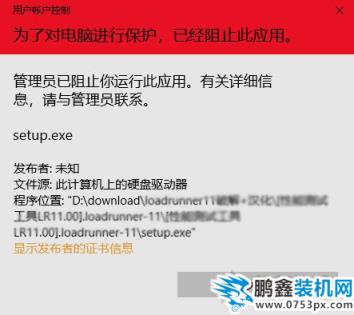
为了对电脑进行保护,已经阻止此应用的提示
故障原因:
为了对电脑进行保护,已经阻止此应用的提示,主要是因为win10系统的帐户安全控制机制,目的是保护系统安全,只需重新设置用户帐户控制就能解决该问题。
具体解决方法:
首先我们按下Win+R“”组合快捷键打开“运行”,在运行中输入“ gpedit.msc”并确定即可打开组策略编辑器。
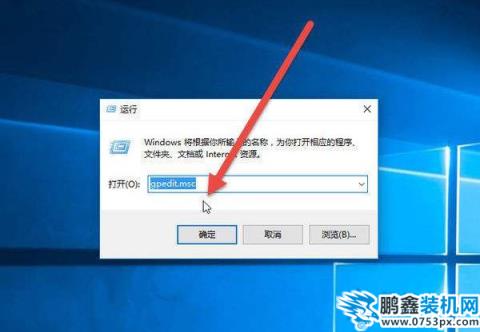
在本地组策略编辑器界面中依次展开【计算机配置】→【Windows设置】→【安全设置】→【本地策略】→【安全选项】,在右侧栏找到并双击打开【用户账户控制:以管理员批准模式运行所有网站建设哪家好管理员】,如下图所示。
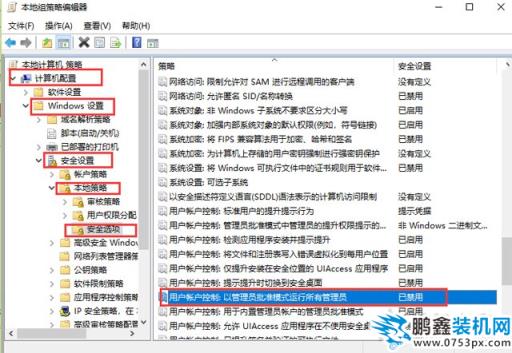
下面我们来到了“用户账户控制:以管理员批准模式运行所有管建设网站理员&rdquo网站建设教程;属性窗口中,选择点选“已禁用”并确定即可完全关闭用户账户控制,如下图所示。
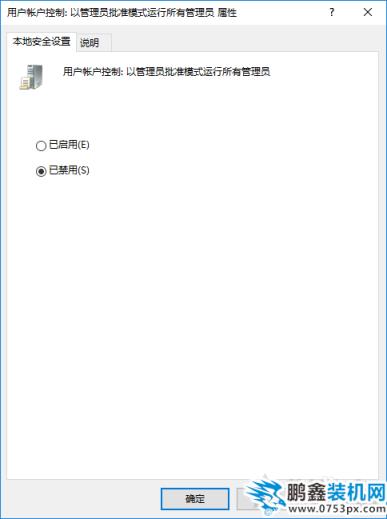
我们将电脑重新启动,即可生效并解决该问题。
以上就是装机之家分享的Win10打开软件提示"为了对电脑进行保护,已经阻止此应用"解决方法,希望能够帮助到大家,如果您也遇到类型的提示,不妨通过以上的方法来解决。
相关itatiaia旅游知识问答电脑技术。声明: 本文由我的SEOUC技术文章主页发布于:2023-07-05 ,文章Win10打开软件提示"为了对电脑进行保护,已经阻主要讲述解决方法,提示,Win网站建设源码以及服务器配置搭建相关技术文章。转载请保留链接: https://www.seouc.com/article/it_27906.html

















